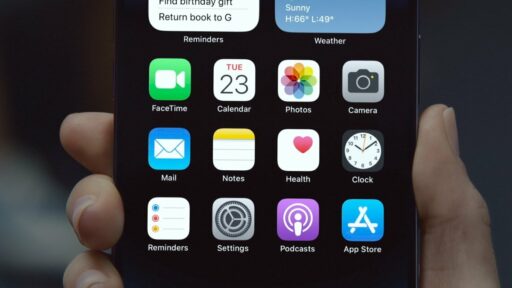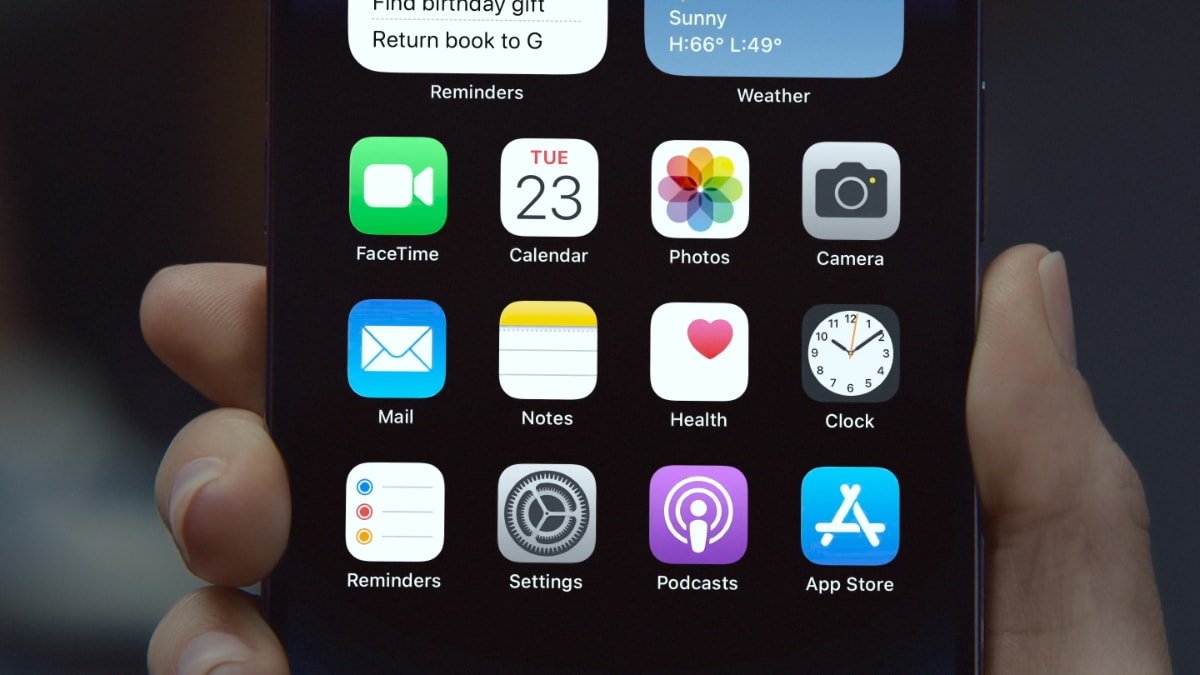Ayer les conté sobre la nueva campaña de privacidad de datos de salud de Apple y hoy quisiera compartir algunos consejos para que pueda sacarle el mayor provecho a la App de Salud a la vez que garantiza la privacidad de su información.
Revise los datos que comparte con otras personas
Acuérdese que usted tiene control absoluto de qué compartir y con quien hacerlo. Acuérdese también que usted puede optar por dar a un ser querido visibilidad de sus datos de salud de forma segura mediante el uso compartido de la aplicación.
Puede configurar compartir esta data con alguien seleccionando el botón de Compartir en la parte inferior de la pantalla de la app Salud, y tendrá pleno control sobre qué datos comparte y con quién.
Para revisar los datos de salud que comparte con sus seres queridos:
1) Pulse Compartir en la parte inferior de la pantalla.
2) Pulse el nombre de una persona.
3) Desplácese hacia abajo y pulse Ver datos compartidos.
4) Realice los cambios que desee y pulse Listo.
Revise los datos que comparte con aplicaciones y dispositivos
El App de Salud de su iPhone puede integrarse con otras aplicaciones (y dispositivos) para recoger y manipular información. Por ejemplo, aplicaciones de entrenamiento como las de Nike o Strava o Slopes le permiten recoger información de sus trotadas, de sus montadas en bicicleta o de sus esquiadas y obtener información de su ritmo cardiaco y su peso para calcular el consumo de calorías en cada una de estas actividades.
Para revisar los datos de salud que compartes con aplicaciones y dispositivos:
1) En la app Salud, toque foto o iniciales en la parte superior derecha. Si no ve su foto o iniciales, pulse Resumen o Examinar en la parte inferior de la pantalla y, a continuación, desplácese hasta la parte superior de la pantalla.
2) Debajo de Privacidad, pulse Aplicaciones o Dispositivos. La pantalla muestra los elementos que han solicitado acceso a los datos de Salud.
3) Para cambiar el acceso a un elemento, tóquelo y active o desactive el permiso para escribir datos en Salud o leer datos de Salud.
Es así de fácil.